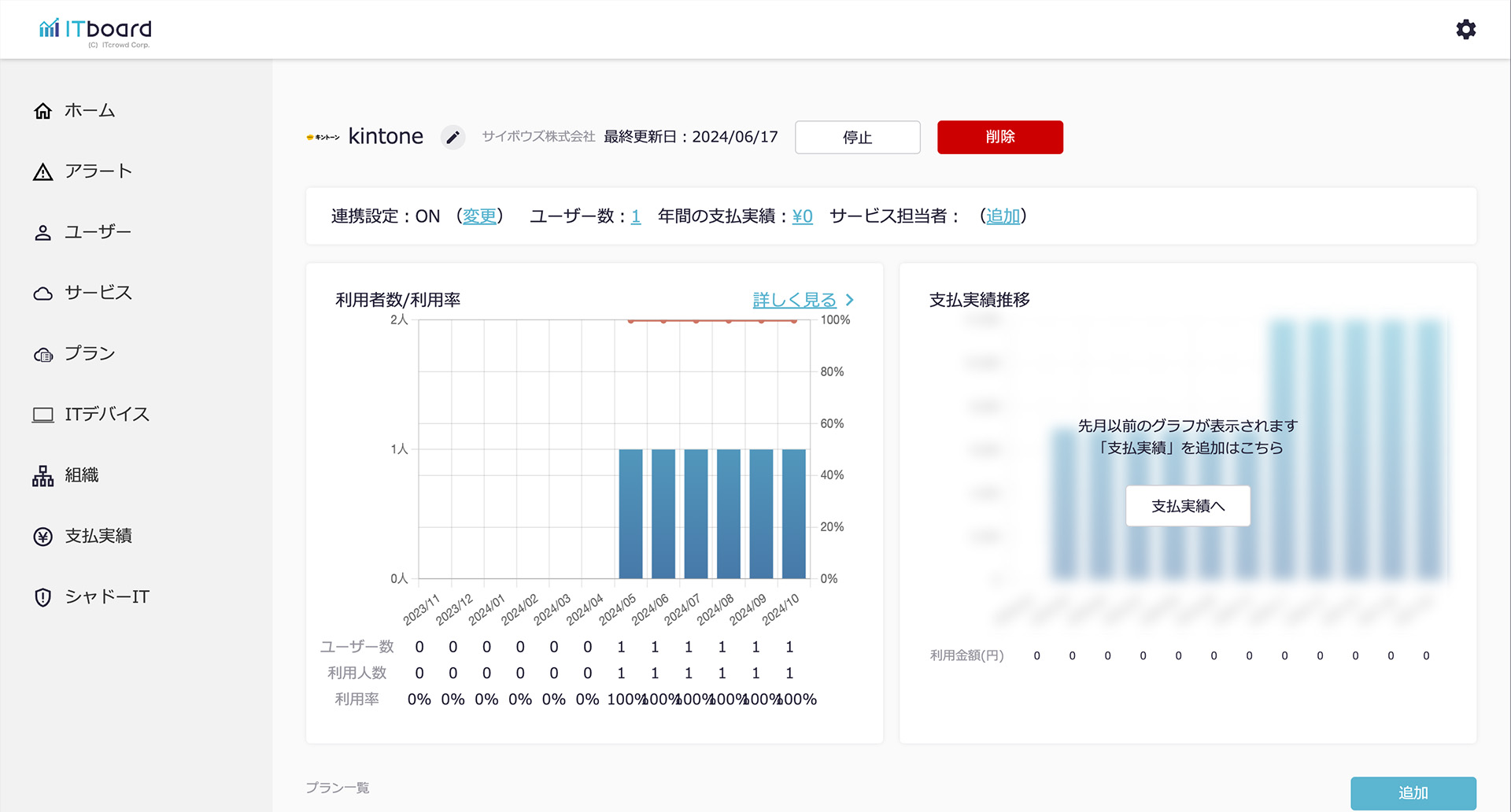サービス連携マニュアル

kintoneを連携する
ITboardのアプリ連携ページでkintoneを連携する手順です。
1.ワークスペースキーを取得する
kintoneにログイン後、ブラウザのURLが以下のような形式になりますので、
(ワークスペースキー)に該当する文字列をコピーして保管します。
例:https://(ワークスペースキー).cybozu.com/g/

2.ITboardでサービス選択からkintoneを追加する
ITboardのサイドメニューから『サービス』を選択し、『サービスを追加』ボタンを押下します。
その後、下画像のようなモーダルが出現しますので、入力欄にサービス名である「kintone」と入力します。
出てきた検索結果から『kintone』を選択します。
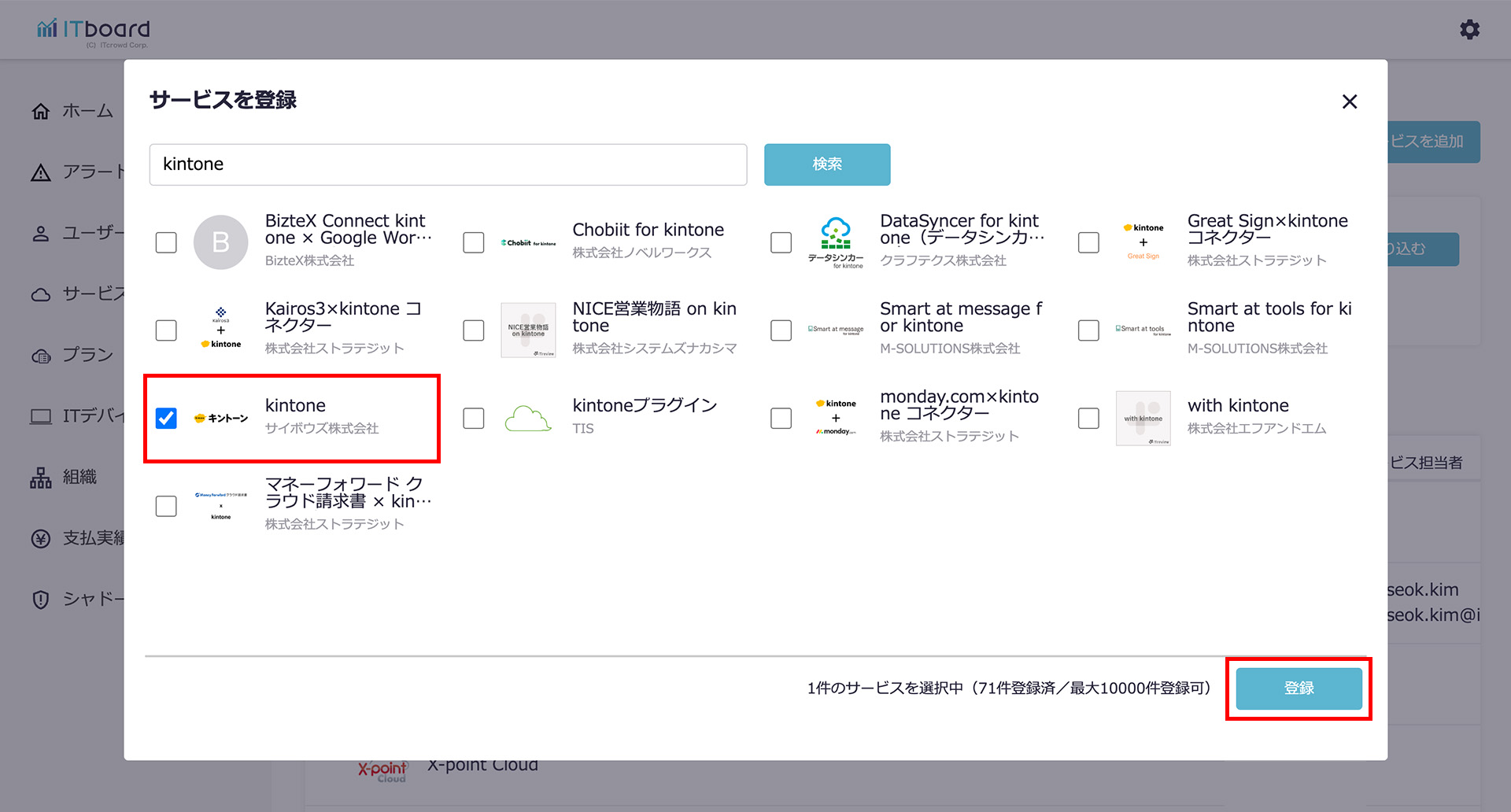
登録確認のモーダルが出現するので、『登録』ボタンを押下します。
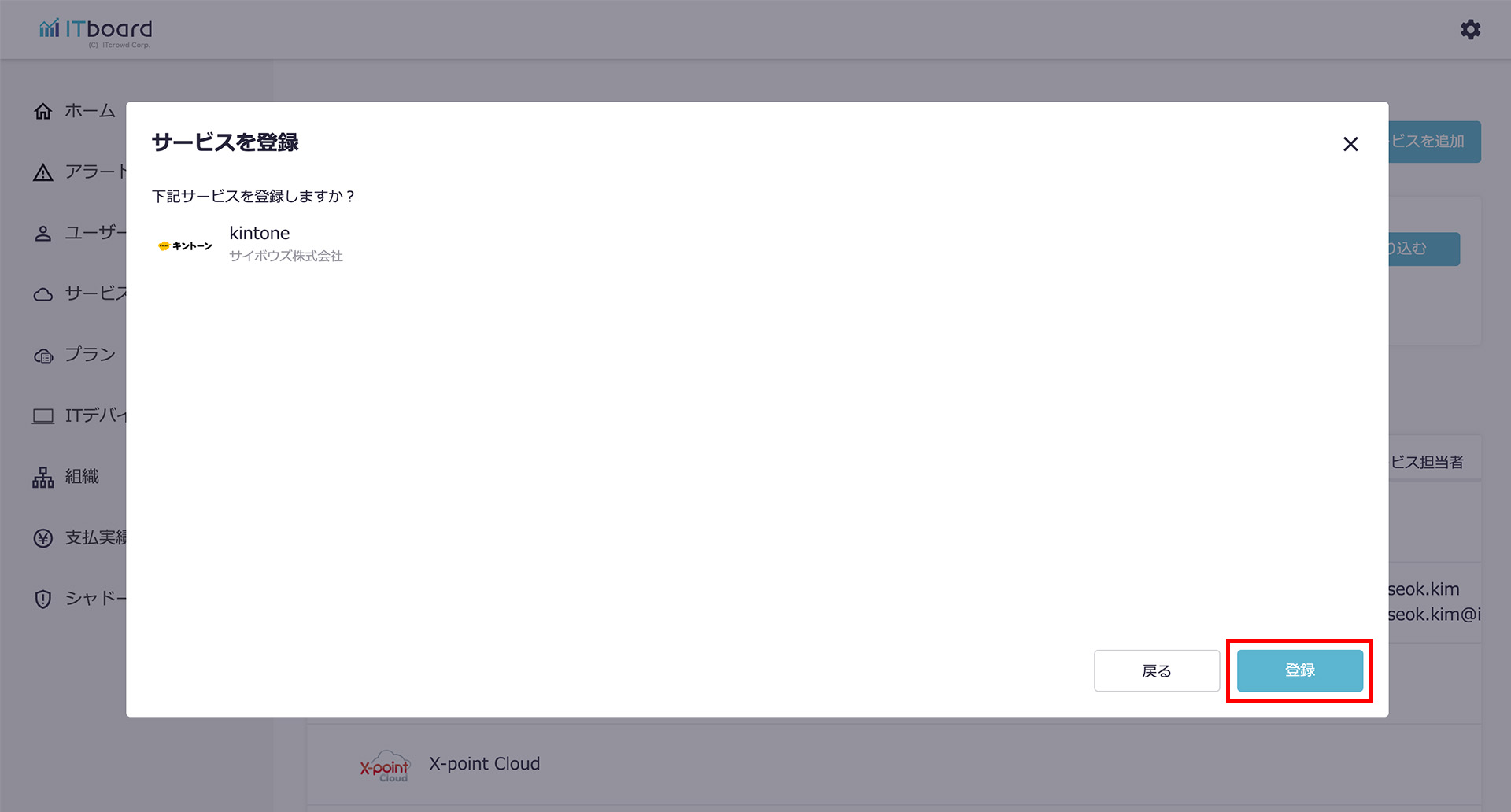
サービス詳細画面に遷移しますので、サービス連携を行いましょう。
3.ITboardでサービス詳細からサービス連携を行う
連携設定の『変更』リンク、または『連携設定へ』ボタンを押下します。
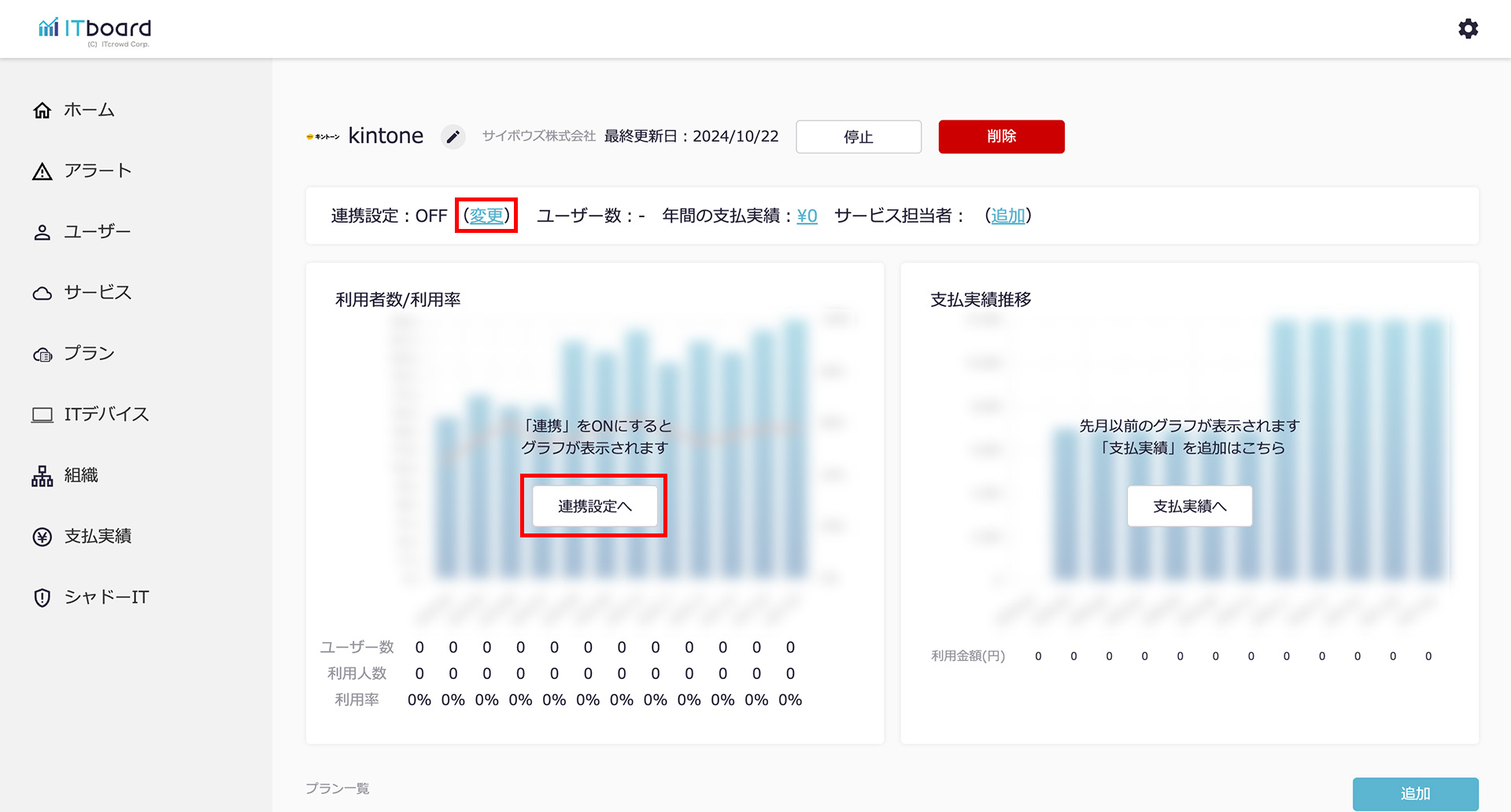
Basic認証を設定していない場合
kintoneの連携設定モーダルが出現するので、先の手順で保管していた「ワークスペースキー」、
kintoneにログインする際の「ログイン名」、「パスワード」を入力し『設定』ボタンを押下します。
※「ワークスペースキー」は「1.ワークスペースキーを取得する」でコピーした「ワークスペースキー」を入力してください。
※「ログイン名」、「パスワード」はkintoneにログインする際のログイン情報を入力してください。
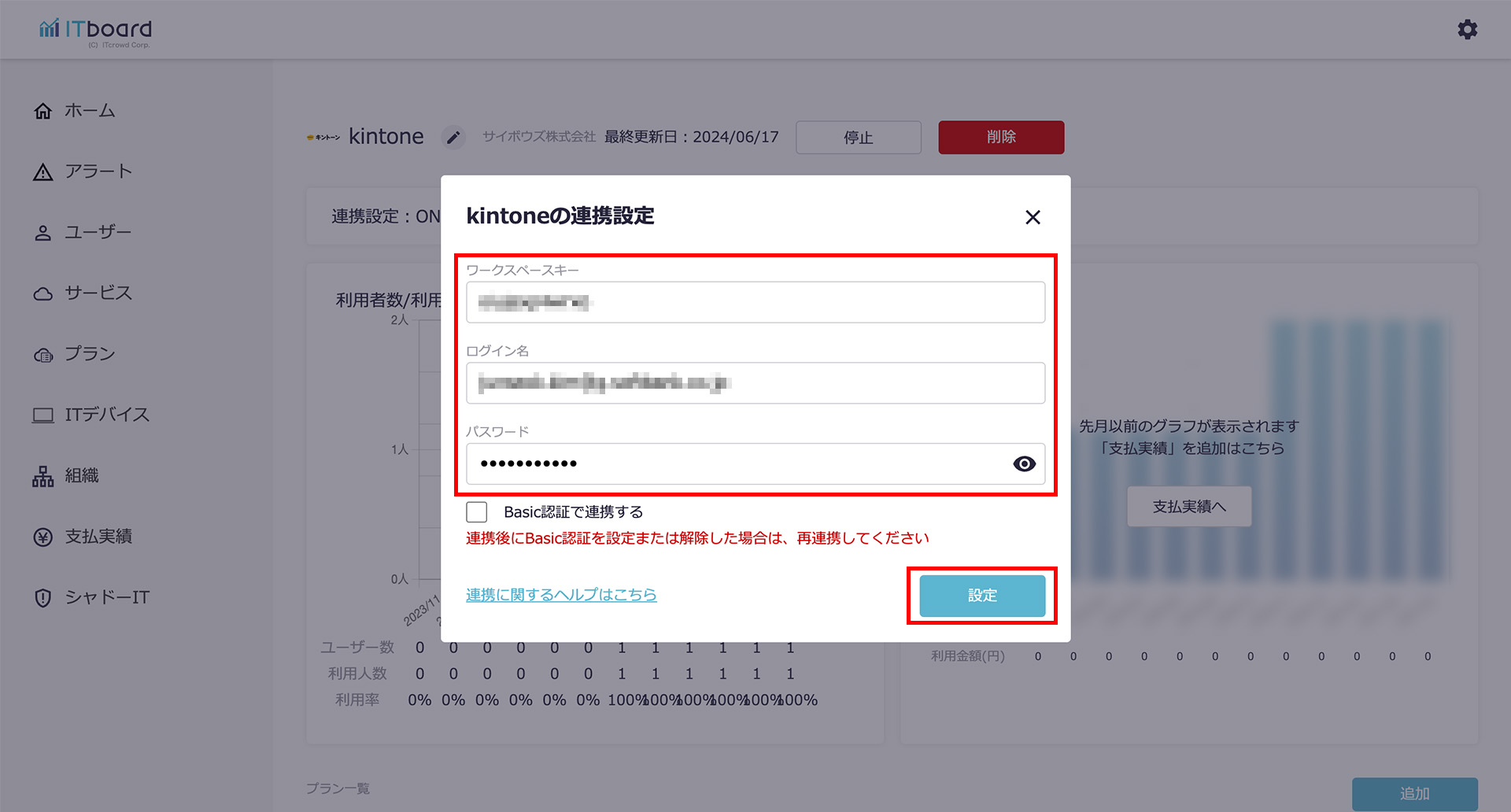
Basic認証を設定している場合
kintoneアカウントでBasic認証を設定している場合、『Basic認証で連携する』のチェックボックスを選択し、Basic認証用の「ログイン名」、「パスワード」も入力してください。
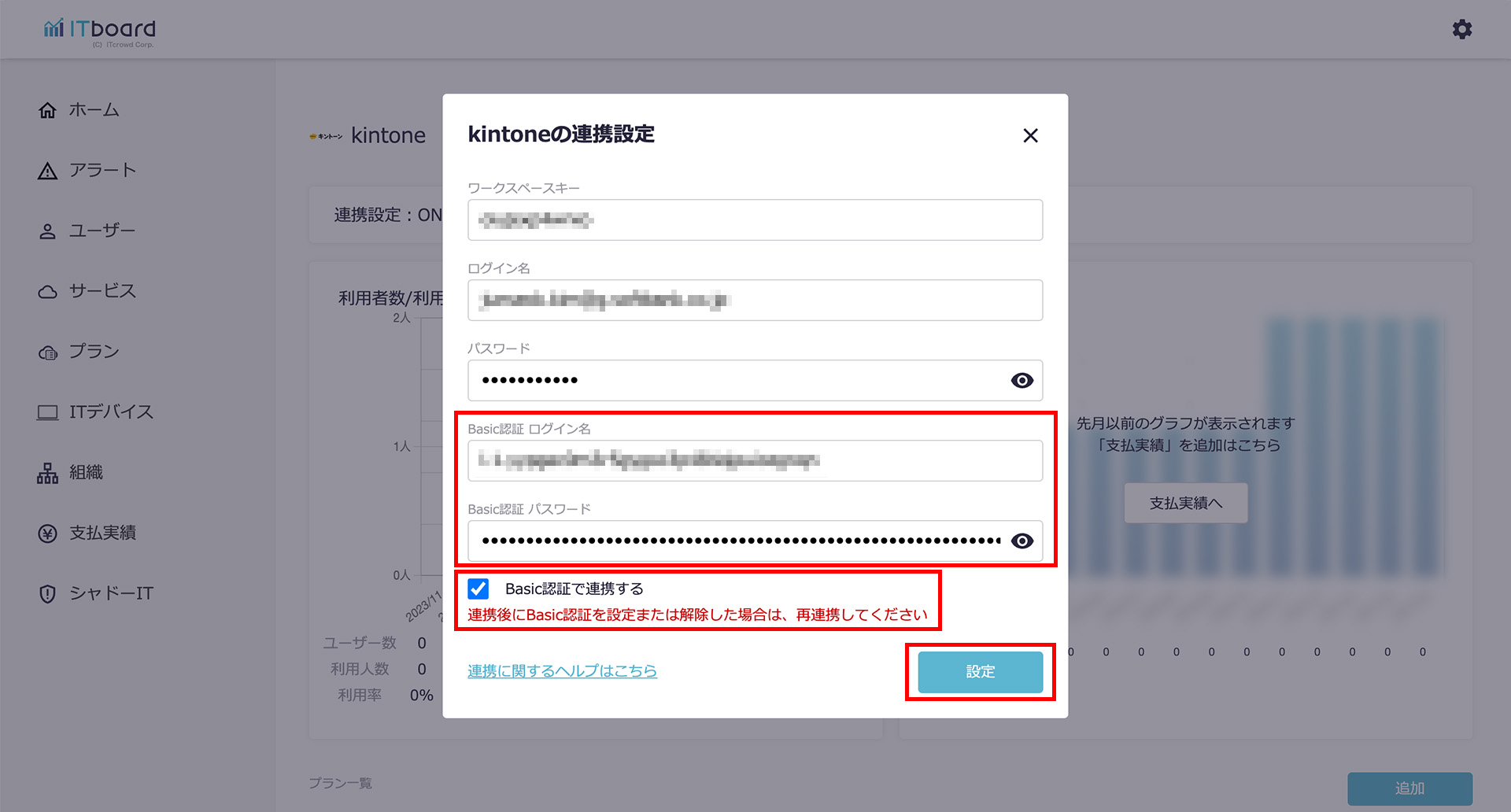
4.ITboardとkintoneが連携される
ITboardのサービス詳細画面に戻りますので、そこで「連携設定: ON」になり、「利用者数/利用率」のグラフが見られるようになっていれば、連携成功です。